아무튼, 전통적인 Visual C++개발자에겐 6.0의 레이아웃과 단축키가 가장 익숙하다. F5로 디버그 실행, Ctrl+F5로 실행, F7로 빌드 등... 그런데 Visual Studio .NET으로 넘어올 경우에 설치후 최초 실행시 세팅을 정하라는 화면에서 설정하지 않으면 다시 찾기란 쉽지 않다. 또한, Visual Studio 버전별로 설정 메뉴의 위치가 상이하므로 최신버전인 Visual Studio 2010에서 Visual C++ 설정을 하는 방법을 알아 보겠다.
Visual Studio C++ 설정을 하지 않은 화면
먼저 [Tools] - [Import and Export Settings...]를 선택
다음과 같은 Import and Export Settings Wizard에서 Reset all settings를 선택
Save Current Settings에 No라고 선택
다음 설정에서 Visual C++ Development Settings를 선택
Reset 완료
짜잔! 다음과 같이 Visual Studio 2010의 레이아웃이 바뀌면서 키보드(단축키) 셋팅도 바뀐다.




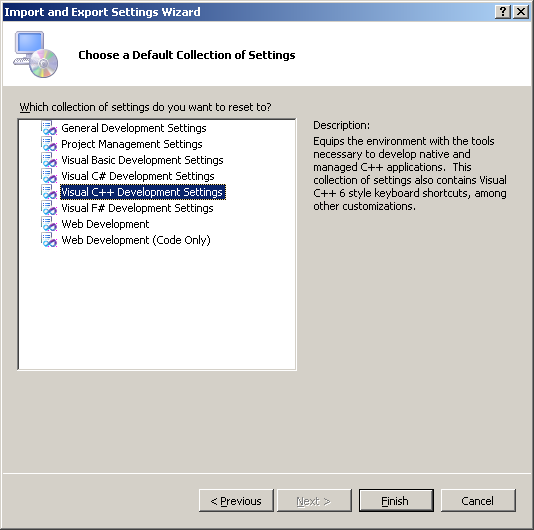


No comments:
Post a Comment